
Якщо ти за допомогою менеджера паролів і це не те хмарний LastPass , це, мабуть KeePass . KeePass - це повністю відкритий менеджер паролів, який зберігає всі ваші конфіденційні дані локально. Однак це означає, що він не настільки добре інтегрований, як інші рішення.
Хочете інтеграцію браузера у стилі LastPass, можливість синхронізувати свої паролі та мати їх скрізь, а також додаток для доступу до ваших паролів на телефоні? Вам доведеться об’єднати власну систему.
Використовуйте KeePass у своєму браузері
KeePass не пропонує розширення веб-переглядача, тому воно не з’явиться та не запропонує вам, коли ви відвідуєте сторінку входу. Ви можете скопіювати та вставити свої дані для входу з KeePass у відповідні поля на веб-сторінці, або навіть просто перетягнути та перетягнути, щоб перемістити ім’я користувача та пароль, але це не найзручніше рішення.
Натомість ви можете спробувати скористатися вбудованою функцією автоматичного типу. Він долає відсутність інтеграції браузера, надсилаючи натискання клавіш додатку. Наприклад, із базою даних KeePass за замовчуванням відкрийте сторінку тестової форми KeePass і клацніть всередині поля Ім'я користувача. Далі натисніть Ctrl + Alt + A, що є типовим скороченням клавіатури за замовчуванням. KeePass перегляне заголовок вікна, визначить веб-сторінку, на якій ви перебуваєте, потім надішле своє ім’я користувача, символ табуляції, а потім свій пароль у вікно як натискання клавіш, ефективно автоматично заповнюючи цю інформацію.
Це має працювати для багатьох веб-сайтів, але, можливо, вам доведеться налаштувати параметри автоматичного введення в налаштуваннях запису облікового запису, якщо це не так.
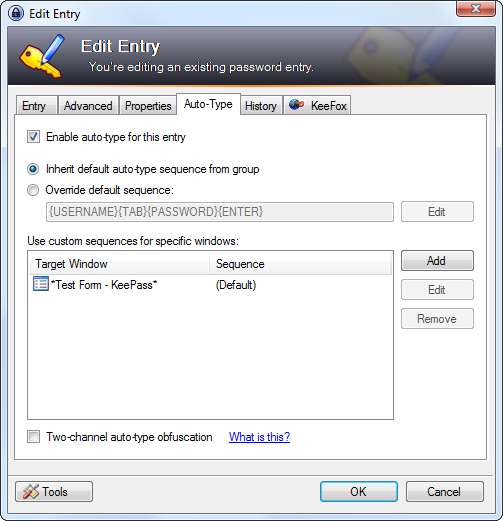
На щастя, сторонні розширення браузера дозволяють безпосередньо інтегрувати KeePass у ваш браузер. Використовуйте KeeFox для Firefox або chromeIPass для Chrome. Інші плагіни та сторонні програми можна знайти на Сторінка плагінів та розширень KeePass .
Таке розширення браузера інтегрує KeePass у ваш браузер, забезпечуючи швидкі входи та збереження нової інформації для входу в базу даних KeePass одним кліком. Якщо ви не хочете тримати KeePass повністю окремо від вашого браузера для додаткової безпеки, інтеграція браузера є обов’язковою функцією.

Синхронізуйте дані KeePass на комп’ютерах
Ваші паролі KeePass містяться в одному файлі на вашому комп'ютері, файлі бази даних KeePass. Як локальна програма, KeePass не намагається автоматично синхронізувати ці паролі через хмару або переміщувати їх на інші комп’ютери. Ваша робота створити резервну копію цієї бази даних, щоб ви не втратили її. Ваша робота також підтримувати синхронізацію між кількома комп’ютерами, якщо ви хочете отримати доступ до бази даних на кількох комп’ютерах.
Найпростіший спосіб синхронізувати цей файл між комп’ютерами, опустивши його в папку хмарного сховища. Помістіть його у свій Dropbox, Google Drive, SkyDrive або будь-яку іншу хмарну службу зберігання, якою ви користуєтесь. Послуга хмарного сховища синхронізує його між комп’ютерами, і ви можете відкрити файл бази даних безпосередньо з папки в KeePass.
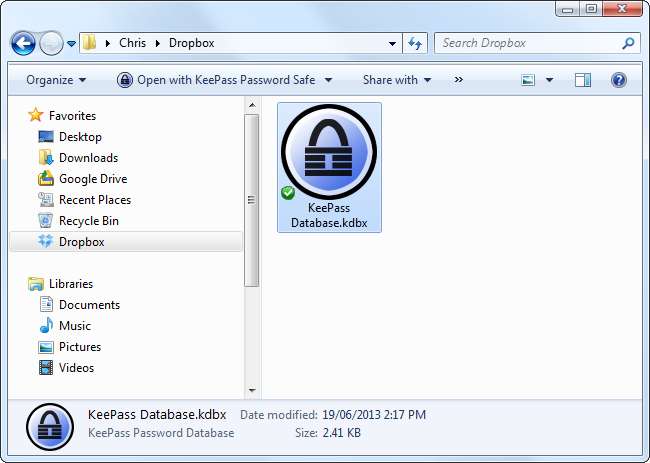
Звичайно, це означає, що ваші паролі більше не зберігаються лише локально на вашому комп’ютері - вони знаходяться там у хмарі в будь-якій службі хмарного сховища, яку ви використовуєте. Якщо ви це зробите, переконайтеся, що ви вибрали надійний головний пароль, який буде шифрувати ваші паролі та ускладнювати їх розшифровку без вашого головного пароля.
Якщо ви взагалі не хочете, щоб ваші паролі знаходились у хмарі, ви можете просто переміщати базу даних паролів на USB-накопичувач - на USB-накопичувачі може міститися ваша основна копія бази даних, яку ви використовуєте скрізь, де б ви не були. Звичайно, якщо ви це зробили, вам слід забезпечити наявність десь резервної копії бази даних.
За допомогою KeePass синхронізація бази даних та її резервне копіювання залежить від вас.
Отримайте доступ до своїх паролів на телефоні
Є велика ймовірність, що ви захочете переглянути свою базу даних KeePass на своєму смартфоні, але відсутність синхронізації та відсутність офіційного мобільного додатка означає, що це не так просто встановити, як це відбувається з LastPass та подібними службами.
Однак ви все одно можете переглядати інформацію про KeePass зі свого смартфона. Вам просто потрібно буде перемістити базу даних KeePass на свій телефон і скористатися стороннім мобільним додатком, який може отримати доступ до вашої бази даних KeePass.
По-перше, переконайтеся, що на вашому телефоні є копія бази даних KeePass. Якщо ви синхронізуєте його із хмарною службою зберігання, такою як Dropbox, ви можете просто відкрити програму хмарного сховища та завантажити базу даних на свій телефон. Якщо ви цього не зробите, ви можете скопіювати файл бази даних KeePass безпосередньо на телефон - просто підключіть його USB-кабель і скопіюйте файл.
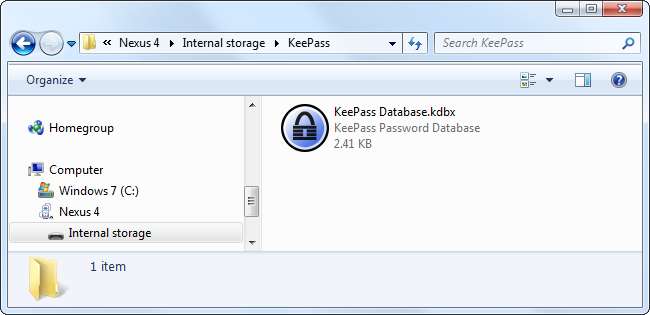
Далі виберіть програму, сумісну з базами даних KeePass. Користувачі Android можуть спробувати KeePassDroid , тоді як користувачі iPhone можуть спробувати MiniKeePass . Для альтернативних програм та програм для інших платформ перегляньте список неофіційних портів KeePass на Сторінка завантаження KeePass .
Запустіть програму, відкрийте базу даних KeePass та введіть ключ шифрування, щоб отримати доступ до неї, переглянути та керувати нею на своєму смартфоні. Пам’ятайте, що ви відповідаєте за синхронізацію змін між вашими пристроями - якщо ви додасте нові записи на комп’ютері, вам доведеться скопіювати останню базу даних на свій смартфон. Якщо ви зміните базу даних на своєму телефоні, вам доведеться скопіювати її назад на комп’ютер.
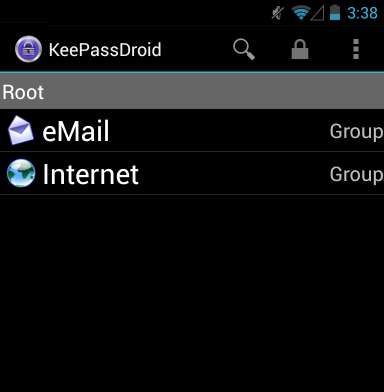
KeePass - це дуже потужне рішення. Те, чого йому не вистачає в простоті використання порівняно з повністю інтегрованим рішенням, таким як LastPass, це компенсує гнучкість та контроль. Якщо ви хочете контролювати свою базу даних паролів і зберігати її все локально, KeePass - це менеджер паролів, яким ви повинні скористатися.
Кредит зображення: Йоган Ларссон на Flickr






